使用 Tkinter 對齊每行中的按鈕和標籤
Tkinter 是一個流行的 Python GUI 工具包,它提供各種小部件來構建圖形使用者介面。在使用 Tkinter 設計應用程式時,通常會有需要正確對齊的行按鈕和標籤。對齊這些元素可確保佈局整潔有序,從而增強整體使用者體驗。本文將探討如何使用 Tkinter 對齊每行中的按鈕和標籤。我們將提供分步指南和完整的實現示例來演示此過程。
瞭解 Tkinter 中的行對齊
Tkinter 提供各種佈局管理器(如 grid、pack 和 place)來排列視窗中的小部件。要對齊每行中的按鈕和標籤,我們可以使用 grid 佈局管理器,它提供了一種靈活有效的方法來建立網格狀結構。
步驟 1:匯入必要的模組
首先,匯入我們實現所需的模組:tkinter。
import tkinter as tk
Tkinter 提供了建立視窗和小部件的 GUI 框架。
步驟 2:建立 Tkinter 視窗
接下來,使用 Tk() 建構函式建立一個新的 Tkinter 視窗。
# Create a Tkinter window
window = tk.Tk()
window.geometry("720x250")
window.title("Align Buttons and Labels")
在此程式碼片段中,我們建立了一個新視窗並將其標題設定為“對齊按鈕和標籤”。
步驟 3:定義按鈕和標籤
現在,讓我們定義我們要在每行中對齊的按鈕和標籤。
# Define labels and buttons labels = ["Label 1", "Label 2", "Label 3"] buttons = ["Button 1", "Button 2", "Button 3"]
在此示例中,我們建立了一個標籤列表和一個按鈕列表。您可以根據需要自定義標籤和按鈕。
步驟 4:對齊每行中的按鈕和標籤
要對齊每行中的按鈕和標籤,我們將使用 grid 佈局管理器。grid 佈局管理器允許我們為每個小部件指定行和列位置。
# Iterate over the labels and buttons for i in range(len(labels)): label = tk.Label(window, text=labels[i]) button = tk.Button(window, text=buttons[i]) label.grid(row=i, column=0, padx=10, pady=10) button.grid(row=i, column=1, padx=10, pady=10)
在此程式碼片段中,我們使用 for 迴圈遍歷標籤和按鈕。對於每次迭代,我們建立一個 Label 小部件和一個 Button 小部件。然後,我們使用 grid() 方法為每個小部件指定行和列位置。padx 和 pady 引數用於在每個小部件周圍新增填充,在它們之間提供一些間距。
透過將每個小部件的行值設定為 i,並將列值設定為標籤的 0 和按鈕的 1,我們確保它們在每行中對齊。
示例
# Import the necessary module
import tkinter as tk
# Create a Tkinter window
window = tk.Tk()
window.geometry("720x250")
window.title("Align Buttons and Labels")
# Define labels and buttons
labels = ["Label 1", "Label 2", "Label 3"]
buttons = ["Button 1", "Button 2", "Button 3"]
# Iterate over the labels and buttons
for i in range(len(labels)):
# Create a Label widget for each label
label = tk.Label(window, text=labels[i])
# Create a Button widget for each button
button = tk.Button(window, text=buttons[i])
# Use grid layout manager to align widgets in rows and columns
label.grid(row=i, column=0, padx=10, pady=10)
button.grid(row=i, column=1, padx=10, pady=10)
# Start the Tkinter event loop
window.mainloop()
在此完整的實現示例中,我們結合了文章中概述的所有步驟。我們建立了一個 Tkinter 視窗並定義了要在每行中對齊的標籤和按鈕。使用 grid 佈局管理器,我們遍歷標籤和按鈕,為每次迭代建立 Label 和 Button 小部件,並指定它們的行和列位置。最後,我們使用 mainloop() 方法啟動 Tkinter 事件迴圈。
輸出
執行此示例,您將看到一個包含三行的視窗,每行包含一個在兩列中對齊的標籤和一個按鈕。按鈕和標籤已正確對齊和分隔,提供了整潔有序的佈局。
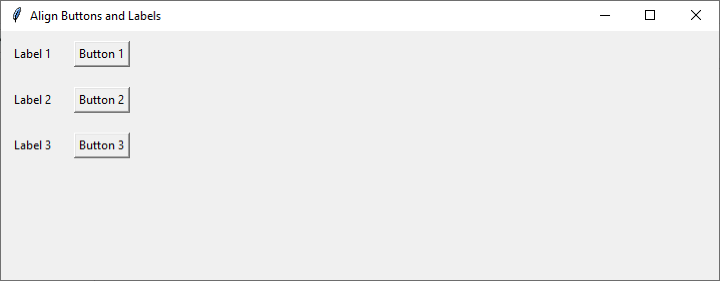
結論
總之,使用 Tkinter 對齊每行中的按鈕和標籤可以透過利用 grid 佈局管理器輕鬆實現。透過為小部件分配行和列位置,我們可以實現整潔有序的佈局。提供的實現示例演示瞭如何建立一個包含多行的 Tkinter 視窗,其中每行包含一個標籤和一個按鈕。透過使用 grid() 方法,我們將小部件對齊到它們各自的位置,確保正確的間距和對齊。這種方法允許建立視覺上吸引人和使用者友好的介面。透過分步指南和實現示例,您現在可以為您的 Tkinter 應用程式建立組織良好的佈局。


 資料結構
資料結構 網路
網路 關係資料庫管理系統
關係資料庫管理系統 作業系統
作業系統 Java
Java iOS
iOS HTML
HTML CSS
CSS Android
Android Python
Python C 程式設計
C 程式設計 C++
C++ C#
C# MongoDB
MongoDB MySQL
MySQL Javascript
Javascript PHP
PHP